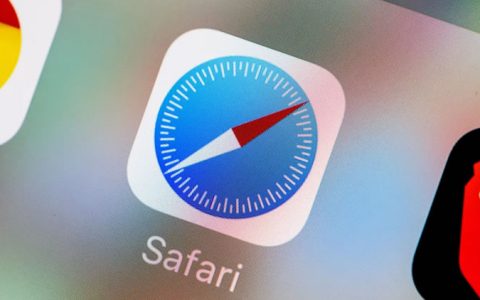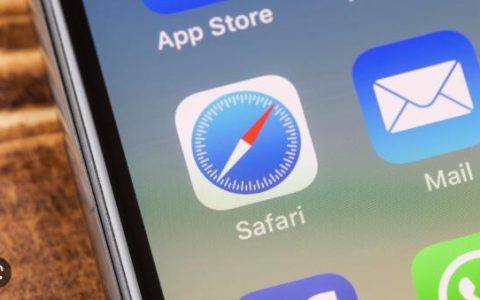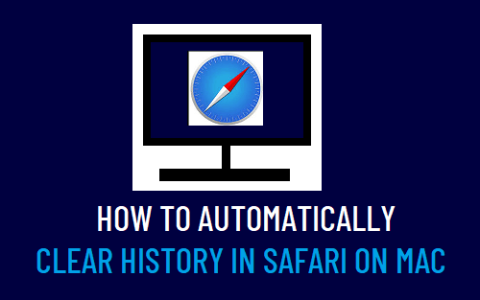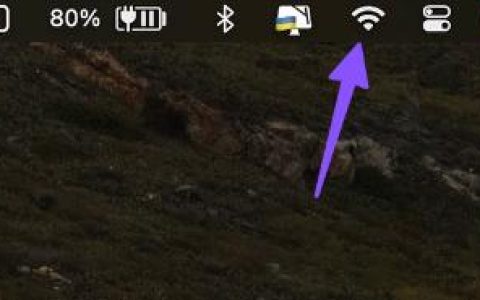Safari 在 iPadOS 中得到了很多改进,这可以说使其成为 iPad 上使用的最佳浏览器。永远在线的桌面模式、可自定义的站点设置、集成的下载管理器——应有尽有。但真正彻底改变您使用 Safari 的方式的一项功能是它能够在多个单独的窗口中启动。
就像在 Mac 上一样,您现在可以打开单独的 Safari 实例,这有助于将您的工作流程隔离到多个工作空间中。如果您仍然对新的 iPadOS 感到满意,那么使用多个 Safari 窗口可能会让人感到困惑。在本文中,您将找到有关在 Safari 中打开和使用多个窗口所需了解的所有信息。
打开新标签作为窗口
如果您想在单独的 Safari 窗口中打开新标签页,请先长按标签页切换器图标。在显示的上下文菜单上,点击打开新窗口。
瞧!应打开一个新选项卡,但在Split View中。使用屏幕中央的手柄图标来调整每个窗口使用的空间大小或使其中一个窗口全屏显示。
此外,您可以在任一窗口上执行 Slide Over 手势——向下拖动窗口顶部的手柄并松开——使其浮动在另一个窗口上。
随后从“拆分视图”窗口打开的任何新窗口都将替换与之相对的窗口。您通过 Slide Over 窗口启动的新窗口也将在 Split View 中打开 – 如果 Split View 中已有两个窗口,则新窗口将替换左侧的窗口。
提示:您还可以同时在屏幕中激活最多三个 Safari 窗口——两个窗口在分屏视图中,一个窗口在侧拉中。
打开占用的选项卡作为窗口
想要打开一个已在 Safari 中打开的选项卡,但打开另一个窗口?首先将选项卡拖出选项卡栏。然后,您可以选择以拆分视图或侧拉方式启动它。
提示:拆分视图需要将选项卡拖动到屏幕的最右边或最左边——一旦看到黑色条带,松开手指即可。Slide Over 涉及将选项卡拖动到屏幕的任一角 – 在到达边缘之前释放它。
如果您想让 Slide Over 窗口上的选项卡显示在其单独的窗口中,请先切换到选项卡切换器。按住选项卡直到它悬停在您的手指下方,然后将其拖出到屏幕的另一侧。
再一次,您可以选择在 Split View 或 Slide Over 中启动窗口——如果您选择后者,新窗口将替换当前的 Slide Over 窗口。
在新窗口中打开链接
您还可以直接在新的 Safari 窗口中打开链接。首先长按一个链接。在显示的弹出菜单上,点击在新窗口中打开。
Safari 应该会立即在 Split View 中打开它。然后您可以调整它的大小或使其在 Slide Over 中工作。
或者,您可以通过简单地将链接拖出到屏幕的任一边缘来在新窗口中打开链接(如上面的屏幕截图所示)。然后,您可以在分屏视图或侧拉中打开它们。
在 WINDOWS 中打开新标签页
您可以像往常一样在全屏、拆分视图或 Slide Over Safari 窗口中打开新标签页。它们将成为您启动它们的窗口的一部分。
不要忘记,您可以拖出任何选项卡以使其在新窗口中打开,如上文所述。
在 APP EXPOSÉ 中显示所有窗口
打开大量 Safari 窗口会产生在它们之间切换的明显问题。虽然您可以使用应用程序切换器来查看已被较新的全尺寸窗口、拆分视图或侧拉窗口所取代的旧窗口,但您通常需要费力地浏览其他应用程序才能找到要切换到的应用程序。
因此,在 Safari 窗口之间切换的最佳方式是使用 App Exposé。首先长按 Safari 图标(在停靠栏或主屏幕上),然后点击显示所有 Windows。
提示:如果有一个 Safari 窗口打开您的屏幕,只需点击停靠栏上的 Safari 图标(如果可用)就足以触发 App Exposé。
然后,您会看到所有 Safari 窗口——全尺寸、拆分视图或侧拉——整齐地排列。点击您要切换到的窗口。
您还可以在 App Exposé 中打开新的 Safari 窗口。点击屏幕右上角的加号图标即可。与上面列出的先前方法不同,这将立即产生一个全尺寸的 Safari 窗口。
合并所有打开的窗口
如果您想将所有打开的 Safari 窗口重新合并到一个窗口中,请长按任何窗口上的选项卡切换器图标,然后点击合并窗口。
警告:在撰写本文时,iPadOS 中的 Safari 在合并窗口时经常崩溃(可能是由于错误)。如果在您的 iPad 上发生这种情况,请重新启动 Safari,它会从头开始打开并合并所有窗口。但是,您可能会丢失所有未保存的工作。
保持生产力
多个 Safari 窗口有助于在 iPad 上保持高效。在处理 Split View 和 Slide Over手势时,需要一段时间才能习惯所有打开 Safari 窗口的各种方式。但值得花时间。
接下来:这么多年过去了,iPad 仍然缺少原生计算器。但是不要因此而阻止您使用这七个很棒的第三方计算器应用程序。